
スマートフォンをお持ちの皆様は、どのようなホーム画面で楽しんでいますか?折角Android携帯を持ったのだから、いじり倒してiPhoneでは出来ないことをしたいと思っている方も多いのではないでしょうか。
僕はiPhoneを持ったことがないのでiPhoneのことはわかりませんが、Androidにはアイコンだけでなくウィジット(ホーム画面に置ける簡易的なアプリ)があり、ホーム画面に好きな機能を設置できます。
またホーム画面もホームアプリによって設計されているため、別のホームアプリをインストールすることで、ウィジットやアイコンだけでなく画面すべてを、全く違った画面に作りあげることも可能です。
デフォルトでは『Sony Ericssonホーム』というホームアプリがインストールされていますが、試しにお好みのホームアプリをインストールして自由にカスタマイズしてみましょう。他のホームアプリをインストールしても元のホーム画面に戻すことも可能なので、いろいろ試してみるのがいいと思います。
僕が試してみたのはこちら、無料のホームアプリ『ADW.Launcher』です。
既にいろんなところでおすすめされているのでご存じの方も多いでしょう。
無料の中では『LauncherPro』も使いやすいようです。
LauncherProは試しにインストールして使ってみようとしましたが、日本語対応していないため敬遠してしまいました。(難しい英語ではないと思うので、少し英語がわかる程度で十分だと思います。あとはネットで調べながら試してみてください。)
それでは、『ADW.Launcher』を試した過程を紹介していきます。
まずはインストールをします
すべてのアプリはインストールからですね。
↑のQRコードからAndroidマーケットに行ってアプリをインストールしてください。
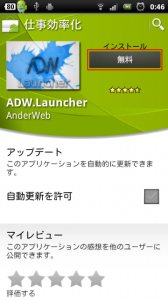
「無料」ボタン>「OK」ボタンでダウンロード&インストール出来ます
ホームアプリの選択
インストールが完了してから端末のホームボタンを押すと、以下のような画面が出てきます。
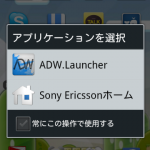
デフォルトのホームアプリ『Sony Ericssonホーム』とインストールした『ADW.Launcher』
ここで使用するホームアプリを選択できます。
「常にこの操作で使用する」にチェックを入れない限り、ホーム画面を押すたびに出てくるので、今後使うホームアプリが決まったらチェックして表示しないようにしましょう。
再度ホームアプリの選択をしたい場合、「設定」>「アプリケーション」>「アプリケーションの管理」>(使用中のホームアプリ)を選択し、デフォルトでの起動の設定を消去してください。
すると、ホーム画面を押した際に再びホームアプリ選択画面が出てきます。
ホーム画面のカスタマイズ
ADW.Launcherがデフォルトのホームと違う点は細かくあげるとたくさんありますが、僕が特に違うと感じた点は以下の4つです。
・列数・行数、ステータスの表示などを自由に変更できる
・ホーム画面のページ数を変更できる(最大7画面、デフォルトホームも変更可能)
・ホームボタンやスワイプしたときの挙動を変更できる
・ショートカットアイコンを好きな画像に変更できる。
列数・行数が変更できるので、ホーム画面にウィジットを置くときに「これとこれをおきたいんだけどマスが足りない・・」というときには、ちょっと足りない幅を増やしてあげれば、解決するので便利です。
また、配置するウィジット・アイコン数に応じてホーム画面の数を調整できるので、手狭になったり無駄な空白ページが余ったりすることもありません。
デフォルトのホームを一番左側にしたりなど自由に設定できます。
またホーム画面に設置する際に、デザインの気に入らないショートカットがあった場合に、ショートカットアイコンの画像も自由に変更可能なのでホーム画面デザインの幅が広がります。
ショートカットアイコンの変更方法
通常ショートカットは、それぞれ決まったアイコン画像が設定されており、変更することは出来ません。
ですが、ADW.Launcherを使えばそのアイコンを好きな画像に変更することが可能です。
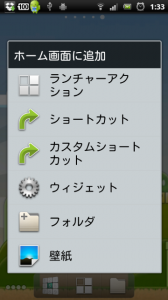
メニューの「追加」(またはホーム画面の何も無いところを長押し)から、「カスタムショートカット」を選択します。
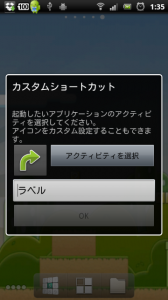
そして、「アクティビティの選択」からショートカットを選択します。(ここではブックマークを選んでみました。)
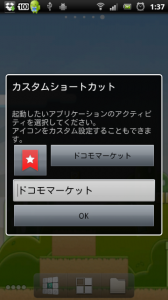
この段階ではショートカットのデフォルトのアイコンが表示されているので、アイコンをタップして「画像を選択」又は「画像の選択と切り抜き」を選択します。
![]()
アイコンが選択した画像に変わります。
この時、選択する画像がアイコン用の画像であれば「画像の選択」、撮影した写真など縦横の長さが違う場合は「画像の選択と切り抜き」で表示する範囲を指定します。
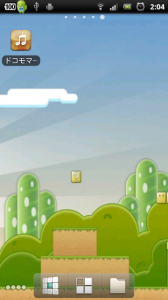
画像を決めて「OK」を押すと、指定した画像のショートカットが作成されます。
今回はアイコン用の角が丸い画像を使用しましたが、写真などを載せる場合は角のある四角になります。
いかがでしたか?
ホームアプリも無料のものから有料のものまで数多くありますし、アイコンのデザインも自分で作成した画像、撮影した写真、ネット上でフリーのアイコンなど幅が広がりますね。
いろいろ試してみて、自分だけのスマートフォンに作り上げてください。
ADW.Launcherについては、以下のサイトが画像付きで分かりやすく紹介してくれています。
『ADW.Launcher』ホームアプリ~人気沸騰中!?日本語対応で使いやすい~
それでは今日のところはこの辺で。

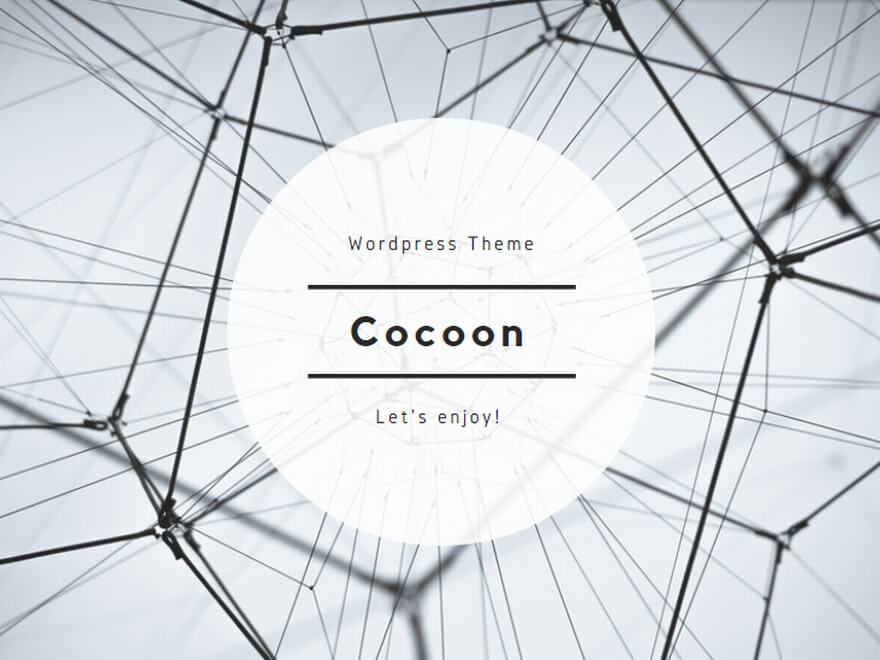
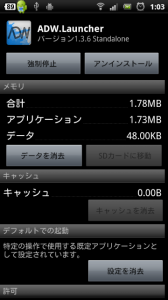
コメント
[…] 先日の記事でホームアプリのインストールについて書きましたが、それだけではまだホーム画面を自由にデザインすることは難しいと思います。 […]
ホームのボタンを押しても押しても、全然ADWが出てこなくてとても悩んでいました!設定を削除すると出てくるとはどこのサイトにも書いていなかったのでホントにありがたいです!一時間経って、やっと設定今から設定します!(;ω;*)
これからも頑張って下さい!( ´ω`)_ _))ペコ